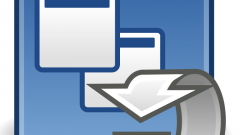Инструкция
1
Выявите причину возникновения мерцания монитора. Она может быть вызвана указанием неверного значения частоты обновления, неправильной установкой драйверов видеокарты или поломкой оборудования.
2
Отнесите монитор в сервисную службу или ремонтную фирму, если подозреваете, что мерцание было вызвано определенными поломками. Специалисты выявят и устранят причину неполадок. В некоторых случаев может быть рекомендовано приобретение нового монитора.
3
Измените частоту обновления изображения, чтобы убрать мерцание. Для этого нажмите правой кнопкой мышки на рабочем столе и выберите пункт «Свойства». В открывшемся окне перейдите на вкладку «Параметры», где нажмите на кнопку «Дополнительно». Появится еще одно окно, в котором выбирается вкладка «Монитор».
4
Найдите строку «Частота обновления экрана», где в выпадающем меню укажите значение не менее 60 Гц. Также проверьте, какое разрешение экрана установлено в настройках и в случае необходимости установите верное. К примеру, для мониторов формата 4:3 данная величина будет 1024х768. Приведенный способ изменения частоты обновления относится к тем, у кого установлена операционная система Windows XP или более ранняя.
5
Нажмите на рабочем столе операционной системы Windows 7 правую кнопку мышки и перейдите в раздел «Разрешение экрана», где выберите пункт «Дополнительные параметры». Далее следуем тем же указаниям, что описаны пунктом выше, по выставлению частоты обновления и разрешения экрана.
6
Нажмите правой кнопкой мышки на значок «Мой компьютер» и выберите пункт «Свойства». Этот способ устранения мерцания поможет в том случае, когда причиной его появления является неправильная установка драйверов. Перейдите на вкладку «Оборудование» и выберите меню «Диспетчер устройств».
7
Проверьте пункт «Видеоадаптеры» и «Мониторы». Если напротив них горит восклицательный знак, то ваши догадки подтвердились. Необходимо нажать на кнопку «Обновление» или скачать новые драйверы с официальных сайтов производителей вашей видеокарты или монитора.